Mestre da Conversão
A partir de: R$ 147,00 / ano
🚀 Acesse o passo a passo completo 👉 Clique aqui
Mestre da Conversão & Lucratividade: A Central de Inteligência para seu WooCommerce
Rastreie 100% das Vendas, Descubra seu Lucro Real e Pare de Perder Dinheiro.
Se os seus relatórios parecem viver em um universo paralelo, a razão é simples: as plataformas de anúncio contam as vendas de Pix e Boleto no momento em que são geradas, e não quando são pagas. Mas esse é apenas o começo do problema. Saber quanto você vende é uma coisa, saber quanto você realmente lucra é o que define o sucesso do seu negócio.
O resultado da análise superficial? Seus relatórios de ROAS ficam inflados com “vendas fantasmas”, você não tem ideia do seu lucro líquido por campanha, e acaba investindo em produtos e públicos que, na verdade, dão prejuízo.
Chega de pilotar no escuro. Com o Mestre da Conversão, seus dados deixam de ser uma fonte de confusão e se tornam sua central de comando para tomar decisões inteligentes e lucrativas.
O Mestre da Conversão é a suíte de inteligência definitiva para lojistas WooCommerce no Brasil. Ele resolve a falha crítica do rastreamento de conversões e vai além, revelando a lucratividade real de cada venda.
O Fim da Incerteza no Rastreamento de Conversões
A maioria das ferramentas dispara o evento de “Purchase” assim que o cliente chega na página de obrigado, antes mesmo do pagamento ser confirmado. Isso causa uma bagunça nos seus dados:
- ❌ Boletos não pagos são contados como vendas finalizadas.
- ❌ Compras via Pix expiradas inflam seus números de conversão.
- ❌ Seu ROAS parece artificialmente ALTO, fazendo você acreditar que campanhas ruins são lucrativas.
- ❌ Você otimiza e escala campanhas com base em dados falsos, desperdiçando seu dinheiro com anúncios que não geram faturamento real.
Com o Mestre da Conversão, o evento de compra SÓ é enviado para as plataformas de anúncio DEPOIS que o WooCommerce confirma o recebimento do pagamento. Simples, lógico e 100% preciso.
✅ Resultados Reais que Você Terá com Dados de Verdade
Ao eliminar os dados “fantasmas” e adicionar a camada de inteligência financeira, você ganha poder de decisão real. Espere ver:
- 📈 Lucro Líquido Real, Não Apenas Receita: Saiba exatamente quanto sobrou no seu bolso após o Custo do Produto, Taxas de Gateway e Descontos. É o fim das métricas de vaidade.
- 🧠 Otimização Baseada em Lucro: Pare de investir em anúncios que só geram boletos ou vendem produtos com margem baixa. Coloque seu dinheiro onde o lucro é maior, não apenas o faturamento.
- 📊 Relatórios Gerenciais Completos: Seus relatórios finalmente se tornam uma ferramenta de BI, mostrando de onde vêm seus clientes mais lucrativos (por UTM, Estado, etc.).
- 🤖 Gestão de Custos Automatizada: Com a integração ERP, o Custo do Produto Vendido (CPV) é atualizado automaticamente, eliminando planilhas manuais e garantindo precisão no cálculo do seu lucro.
- 🎯 Visão 360° do Negócio: Entenda a saúde financeira da sua loja com um widget dinâmico no painel do WordPress, mostrando seus KPIs mais importantes em tempo real.
Funcionalidades de Elite Para Lojas que Buscam o Lucro
✨ NOVO: Transforme Seu WooCommerce em uma Central de Business Intelligence (BI) ✨
- ✅ Relatórios Avançados e Interativos: Uma página inteira dedicada a analisar sua operação com profundidade. Visualize gráficos de vendas por Gateway, Método de Pagamento, Estado, Origem (UTM) e Frete.
- ✅ KPIs de Lucratividade Real: Esqueça a receita. Saiba seu Lucro Líquido, Margem, Custo dos Produtos (CPV), Taxas de Gateway e Descontos com um clique.
- ✅ Filtros Poderosos e Combináveis: Cruze dados para obter insights valiosos. Analise o lucro de uma campanha UTM específica, em um determinado estado, para clientes que pagaram com Pix. As possibilidades são infinitas.
- ✅ Widget Dinâmico para o Painel: Tenha uma visão geral da saúde do seu negócio assim que acessar o WordPress, com um resumo dos seus principais indicadores financeiros.
- ✅ Cálculo Automático de Taxas de Gateway: O plugin calcula e salva a taxa de cada transação (débito, crédito, Pix, parcelas) para que seu lucro seja apurado com precisão milimétrica.
- ✅ Exportação para CSV: Baixe qualquer relatório filtrado para análises mais profundas em planilhas.
🔌 NOVO: Integração Direta com ERP para Custo de Produtos (CPV) 🔌
- ✅ Integração com Tiny ERP: Conecte sua conta do Tiny e importe o preço de custo de suas variações automaticamente, usando o SKU como referência.
- ✅ Importador em Massa ou Individual: Atualize os custos de todos os seus produtos de uma vez, por período, ou individualmente na página de edição de cada produto.
- ✅ Sincronização Inteligente: O plugin atualiza o custo automaticamente quando o ERP sincroniza dados de produto com a loja, garantindo que a informação esteja sempre correta sem esforço manual.
- ✅ Compatível com Custo Manual: Não usa ERP? Sem problemas. Ative o campo nativo de “Custo do Produto” do WooCommerce e o plugin usará essa informação para calcular seu lucro.
🎯 O Rastreamento de Conversões Mais Preciso do Mercado 🎯
- ✅ Rastreamento Preciso de “Purchase”: Dispara eventos para Meta, GA4 e Google Ads apenas quando o status do pedido muda para “Processando” ou “Concluído”. Chega de rastrear intenções; rastreie vendas reais!
- ✅ API de Conversões do Meta (CAPI) e Google Measurement Protocol (GA4): Envia os dados diretamente do seu servidor, tornando o rastreamento imune a bloqueadores de anúncios, atualizações do iOS e problemas no navegador.
- ✅ Rastreamento GA4 à Prova de Falhas: Captura de forma inteligente o
client_ide o armazena no pedido, garantindo que a conversão de servidor seja atribuída à sessão correta do usuário, mesmo em pagamentos atrasados. - ✅ Página de Confirmação de Pagamento Profissional: Crie e personalize uma página de “Pagamento Confirmado” com um clique, redirecionando o cliente para uma experiência que reforça a confiança na sua marca.
O Ciclo Completo: Do Clique ao Lucro Líquido
O Mestre da Conversão agora conecta todas as pontas para te dar a visão completa:
- O Rastreamento Preciso garante que apenas a venda real seja registrada no Meta e GA4.
- A Integração ERP (ou o custo manual) busca o Custo do Produto (CPV) daquela venda.
- O Cálculo de Taxas adiciona o custo do gateway de pagamento.
- Os Relatórios Avançados juntam tudo e te mostram o Lucro Líquido daquela venda, campanha e período.
Em resumo, o Mestre da Conversão não apenas corrige seus dados de marketing, mas transforma seu WooCommerce em uma poderosa ferramenta de análise financeira.
Transforme Seus Dados em Lucro. Pare de Adivinhar, Comece a Lucrar.
⚙️ Configuração Simples e Guiada
A configuração do Mestre da Conversão é direta ao ponto. Além disso, agora contamos com uma Central de Ajuda integrada com links contextuais (?) em todas as áreas complexas!
- Passo 1: Instale, ative e adicione sua chave de licença.
- Passo 2: Na aba “Página de Pagamento”, clique em “Criar Página Automaticamente”.
- Passo 3: Navegue pelas abas de rastreamento (Meta, GA4, GAds) e insira seus IDs.
- Passo 4: Vá para “Taxas de Gateway”, verifique as configurações automáticas e ajuste as taxas manuais para os gateways não listados.
- Passo 5 (Opcional, mas recomendado): Conecte seu ERP na aba “Integrações ERP” ou preencha o campo “Custo do Produto” nos seus produtos WooCommerce.
- Passo 6: Explore os “Relatórios Avançados” e veja seus dados se transformarem em inteligência!
❓ Perguntas Frequentes (FAQ)
1. Preciso ter um ERP para usar os relatórios de lucratividade?
Não! A integração com ERP (Tiny) é um recurso poderoso para automatizar, mas você pode ter o cálculo de lucro perfeitamente. Basta ativar o recurso nativo do WooCommerce (em WooCommerce > Configurações > Avançado > Recursos > Custo dos produtos vendidos) e preencher o campo “Custo das mercadorias” em seus produtos. O Mestre da Conversão usará esse dado para calcular o CPV e o Lucro Líquido.
2. A integração funciona apenas com o Tiny ERP?
No momento, a integração automática é exclusiva para o Tiny ERP. No entanto, a arquitetura do plugin foi construída para ser expansível. Se você usa outro ERP e tem interesse, entre em contato conosco. Enquanto isso, o método de custo manual do WooCommerce é 100% compatível.
3. Os relatórios avançados vão deixar meu site lento?
Não. Os relatórios foram otimizados para performance. Eles realizam os cálculos de forma eficiente e são carregados apenas na área administrativa, não impactando a velocidade da sua loja para os clientes.
4. Eu já uso outro plugin de Pixel. Preciso desativá-lo?
Não precisa desativar o plugin inteiro. A única ação necessária é acessar as configurações do seu outro plugin e desativar especificamente o rastreamento do evento “Purchase”. Isso permite que o Mestre da Conversão assuma o controle exclusivo deste evento crucial, garantindo máxima precisão sem duplicar os dados.
5. Como sei que o rastreamento de servidor do GA4 está funcionando?
Nosso plugin possui um modo de depuração que adiciona uma nota privada dentro do pedido do WooCommerce informando o status do envio. É a prova definitiva, mais confiável que o DebugView do próprio Google!
Deixe de Ser Refém da Receita. Comande Pelo Lucro.
Adquira o Mestre da Conversão Agora e Tenha a Central de Inteligência que sua Loja WooCommerce Merece.
🚀 Tutorial Completo: Instalação e Configuração do Plugin Mestre da Conversão
📋 Sobre este Tutorial
Este guia completo ensina como instalar, configurar e otimizar o plugin Mestre da Conversão para WordPress + WooCommerce. O plugin é essencial para tracking avançado de conversões e integração com Meta Pixel, Google Analytics 4 e Google Ads.
⚡ Pré-requisitos
- WordPress com WooCommerce instalado
- Licença válida do Mestre da Conversão
- Acesso ao painel administrativo do WordPress
- Contas configuradas: Meta Business, Google Analytics 4, Google Ads
🔧 Passo 1: Instalação e Ativação da Licença
📦 Instalação do Plugin
- Faça o download do plugin após a compra da licença
- No WordPress, vá em Plugins → Adicionar Novo → Enviar Plugin
- Selecione o arquivo do plugin e clique em Instalar Agora
- Após a instalação, ative o plugin
🔑 Ativação da Licença
- No menu lateral, acesse Mestre da Conversão
- Clique na aba Licença
- Cole sua chave de licença no campo indicado
- Clique em Ativar Licença
- Confirme se aparece "Licença Ativa" e a data de expiração
📄 Passo 2: Configuração da Página de Pagamento Confirmado
🎯 Criação Automática da Página
- Acesse Mestre da Conversão → Configurações
- Clique na aba Página de Pagamento
- Clique no botão Criar Página Automaticamente
- A página será criada e configurada automaticamente
🔄 Atualização de Links Permanentes
- Vá em Configurações → Links Permanentes
- Clique em Salvar Alterações (sem modificar nada)
- Isso garante que a nova URL seja reconhecida pelo WordPress
⚙️ Otimização da Página
- Acesse Páginas → Todas as Páginas
- Localize "Pagamento Confirmado" e clique em Editar
- Configure o SEO (se usar Yoast/RankMath):
- Marque "Não indexar nos mecanismos de busca"
- Desative o título da página
- Remova a barra lateral (configurar layout para 100%)
- Salve as alterações
🎨 Passo 3: Personalização Visual da Página
✨ Estilização Personalizada
- Em Mestre da Conversão → Configurações
- Clique na aba Estilizar Página
- Personalize as cores:
- Cor de fundo da página
- Cor dos blocos de conteúdo
- Cor dos textos
- Cor e estilo do botão
- Edite a mensagem de confirmação se necessário
- Salve as configurações
📊 Passo 4: Configuração do Meta Pixel (Facebook)
🔗 Configuração do Pixel
- Acesse a aba Meta Pixel
- Ative ambas as opções:
- ✅ Pixel via Navegador
- ✅ Pixel via Servidor
- Cole o Pixel ID do Meta Business Manager
- Cole o Token de Acesso da API de Conversões
- Opcional: Cole o Código de Evento de Teste
- Salve as alterações
⚠️ Importante
Para evitar eventos duplicados, desative o evento "Purchase" em outras ferramentas de tracking como FunnelKit, PixelYourSite, etc.
📈 Passo 5: Configuração do Google Analytics 4
🎯 Configuração do GA4
- Acesse a aba Google Analytics
- Ative o Evento GA4
- Cole o ID da Propriedade GA4
- Configure a API Secret (opcional, mas recomendado)
- Ative as Notas de Log para debugging
- Salve as configurações
🔐 Criação da API Secret
- Acesse seu painel do Google Analytics 4
- Vá em Administrador → Fluxo de Dados
- Clique no seu fluxo de dados
- Acesse Chaves Secretas de API
- Clique em Criar
- Nomeie como "Mestre da Conversão"
- Copie a chave gerada e cole no plugin
🎯 Passo 6: Configuração do Google Ads
💰 Setup do Google Ads
- Acesse a aba Google Ads
- Ative o Evento de Conversão
- Cole o ID da Conversão do Google Ads
- Cole o Rótulo da Conversão
- Leia as instruções específicas do plugin
- Salve as configurações
🚫 Passo 7: Desativação de Eventos Duplicados
⚡ Configuração no FunnelKit
- Acesse FunnelKit → Configurações → Rastreamento de Pixel
- Na aba Facebook Pixel:
- Desative o evento Purchase
- Na aba Google Analytics:
- Desative o evento Purchase
- Na aba Google Ads:
- Desative o evento Purchase
- Salve todas as alterações
🎯 Regra Fundamental
Desative o evento "Purchase" em TODAS as ferramentas de tracking que você usa (PixelYourSite, GTM, etc.). O Mestre da Conversão deve ser o único responsável por disparar eventos de compra.
🧪 Passo 8: Teste e Validação
✅ Como Testar
- Realize uma compra teste no seu site
- Use as ferramentas de debug:
- Meta Pixel Helper (extensão Chrome)
- Google Tag Assistant
- Eventos de Teste no Meta Business Manager
- Verifique se os eventos são disparados apenas após confirmação do pagamento
- Confirme que não há eventos duplicados
🎉 Benefícios da Configuração Correta
- ✅ Tracking preciso de conversões reais
- ✅ Eliminação de eventos duplicados
- ✅ Melhor otimização de campanhas
- ✅ Dados mais confiáveis para tomada de decisão
- ✅ Integração completa com principais plataformas
🏆 Conclusão
Com o Mestre da Conversão configurado corretamente, você terá um sistema robusto de tracking que dispara eventos apenas quando o pagamento é realmente confirmado. Isso garante dados mais precisos e campanhas mais eficientes.
Lembre-se: A chave do sucesso está em desativar todos os outros eventos de compra e deixar apenas o Mestre da Conversão responsável por essa função.
📹 Em breve: Tutorial em Vídeo Completo (Custos e ERP)
Estou preparando um vídeo passo a passo completo sobre como gerenciar seus custos e integrar o Tiny ERP. Fique de olho!
▶ Explorando os Relatórios Avançados: Seu BI Pessoal
A página de Relatórios Avançados não é apenas uma lista de vendas — é uma ferramenta de
Business Intelligence (BI) projetada para responder às perguntas mais importantes do seu negócio:
- 📊 Qual campanha de marketing (UTM) me traz mais lucro, e não apenas receita?
- 🗺️ Qual estado ou cidade compra mais?
- 💳 Qual método de pagamento ou frete é o mais utilizado?
- 💰 Qual é o meu Ticket Médio real?
💡 Entendendo os Indicadores Chave (KPIs)
No topo da página, você vê um resumo financeiro essencial para a saúde do seu negócio:
- Receita Bruta: Valor total de todos os pedidos pagos, sem descontos.
- Receita Líquida: Receita Bruta menos descontos concedidos. É o que realmente entrou no caixa.
- Custo dos Produtos (CPV): Soma de quanto você pagou pelos produtos vendidos. (Requer cadastro de custos, veja o guia abaixo).
- Taxas de Gateway: Valor total pago às operadoras de pagamento.
- Lucro Líquido: A métrica mais importante! Receita Líquida menos todos os custos (Produtos + Taxas + Frete). Mostra o que realmente sobrou.
🎯 O Poder dos Filtros Avançados
A verdadeira mágica acontece quando você combina os filtros para analisar cenários específicos.
Você pode cruzar qualquer informação e obter insights estratégicos.
🔍 Exemplos de Análises Estratégicas:
-
📈 Análise de Marketing:
Filtre por UTM Source = facebook e Período = Mês anterior para ver o desempenho exato das suas campanhas do Facebook, incluindo o lucro líquido gerado. -
📦 Análise Geográfica e Logística:
Filtre por Localização = SP e Método de Frete = SEDEX para entender o comportamento dos clientes de São Paulo que optam por frete expresso. -
💳 Análise Financeira:
Filtre por Gateway = Vindi Cartões e use o seletor Agrupar por → Método de Pagamento.
O relatório mostrará o total por número de parcelas (1x, 2x, 3x...), permitindo identificar as modalidades mais populares.
💾 Use o botão “Exportar para CSV” para baixar os dados filtrados e realizar análises adicionais no Excel ou Google Sheets.
▶ O Guia Definitivo do Custo de Produtos (CPV)
Para que os relatórios de Custo dos Produtos e Lucro Líquido funcionem, é necessário registrar o custo de aquisição ou produção dos produtos.
Existem duas formas principais de fazer isso:
📘 Método 1: Cadastrando o Custo Manualmente
Ideal para quem não usa um ERP ou está começando. O processo tem duas etapas:
-
Ativar o Recurso no WooCommerce:
Vá em WooCommerce → Configurações → Avançado → Recursos.
Marque a opção "Custo dos produtos vendidos" e salve. -
Preencher o Custo nos Produtos:
Edite o produto e, na aba “Geral”, preencha o campo “Custo das mercadorias”.
Produtos variáveis podem ter custo por variação na aba “Variações”.
⚙️ Método 2: Importando Custos via Integração ERP (Tiny ERP)
Obs: Também é possível integrar outros ERPs. Solicite ao nosso time!
-
Conecte seu ERP Tiny:
Gere o Token da API no painel do Tiny ERP → Vá até a aba “Integrações ERP” no plugin →
Selecione Tiny ERP, cole o Token da API e salve. -
Importe os Custos (3 opções disponíveis):
- Importação em Massa: Menu Mestre da Conversão → Importador de Custos ERP. Importe todos os custos de uma vez ou por período.
- Importação Individual: Ao editar um produto variável, use a caixa “Importador de Custo ERP” e clique para buscar custos diretamente do Tiny.
- Atualização Automática (via API): Sempre que o Tiny ERP atualizar o produto (ex: estoque), o plugin atualiza automaticamente o custo associado.
▶ Solução de Problemas Comuns (FAQ de Finanças)
- ❓ Meu "Lucro Líquido" está igual à "Receita Líquida". Por quê?
-
Isso ocorre porque o Custo dos Produtos ainda não foi preenchido.
Siga um dos métodos do guia acima para registrar os custos — os novos pedidos calcularão o lucro corretamente. - ⚠️ A importação de custos do ERP Tiny não funcionou. O que verificar?
-
- O Token da API está correto e salvo na aba “Integrações ERP”?
- O SKU do produto no WooCommerce é exatamente igual ao SKU no Tiny ERP? (A busca é feita pelo SKU.)
- 💳 Como o plugin calcula as Taxas de Gateway nos relatórios?
-
O plugin detecta automaticamente as taxas dos principais gateways.
Para outros, você pode definir taxas fixas, percentuais ou por parcela em “Taxas de Gateway”.
Ele também salva uma “foto” da taxa no momento da compra, garantindo que relatórios antigos permaneçam corretos mesmo após alterações.
| Sites |
1 Site ,até 5 sites ,até 20 sites |
|---|
Apenas clientes conectados que compraram este produto podem deixar uma avaliação.


Avaliações
Limpar filtrosNão há avaliações ainda.